今天给大家讲解一下SD图生图的批量处理功能应该如何使用~
一、图生图批量处理功能的基本用法
首先打开webUI,在图生图页面下我们先找到批量处理的菜单:
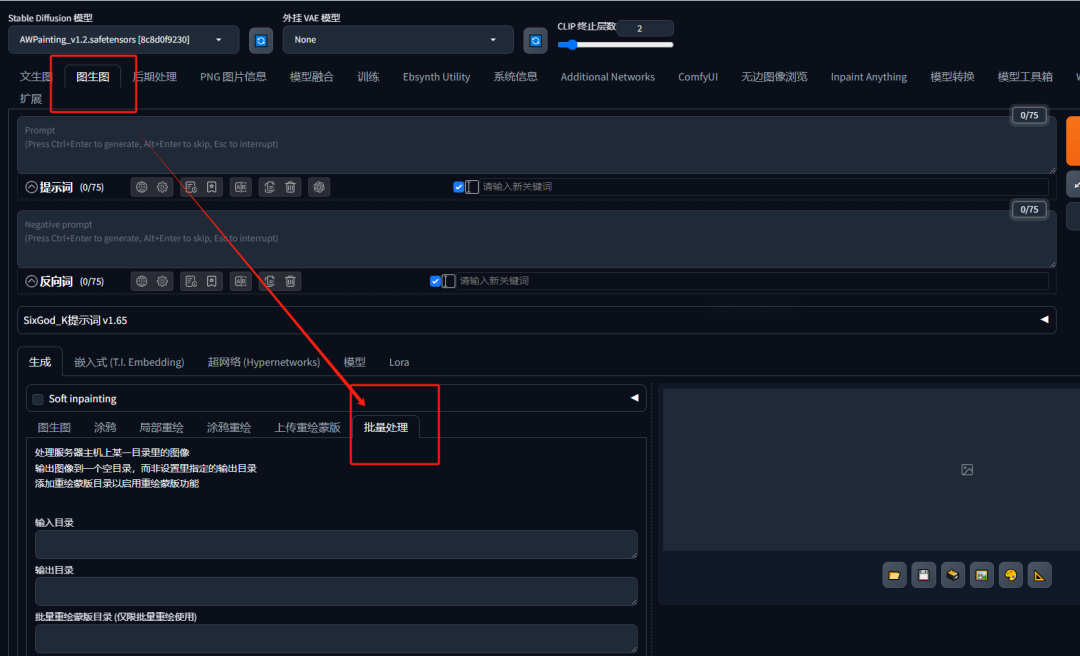
最简单的批量处理方法只需要用到【输入目录】和【输出目录】两个功能:
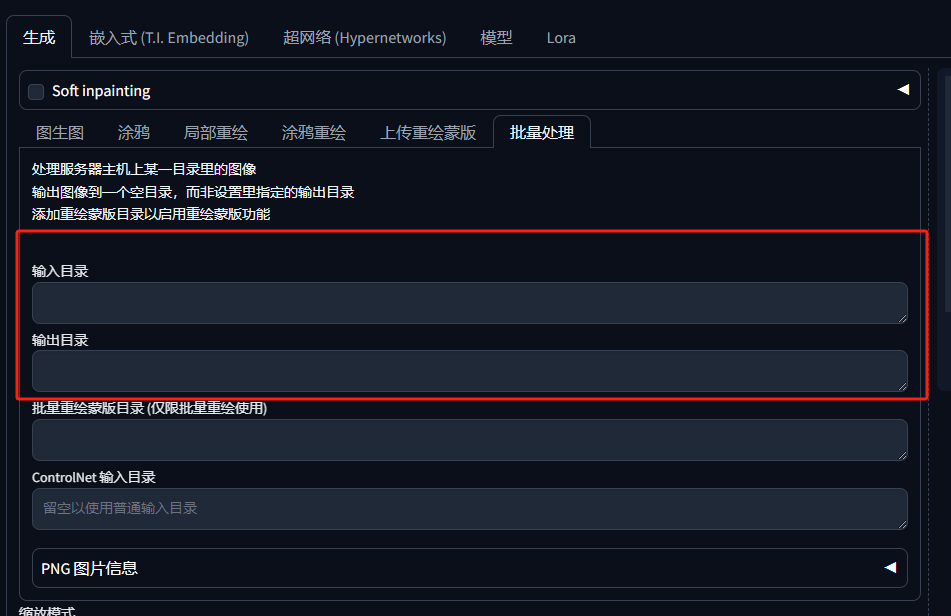
第一步,需要建立一个输入目录的文件夹,大家注意不要用中文路径。
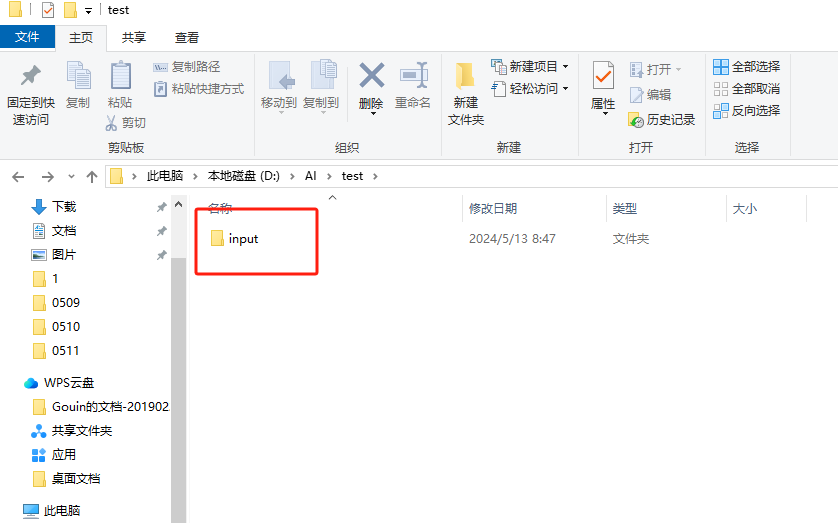
然后将要重绘的图片编号序号放到这个文件夹内:
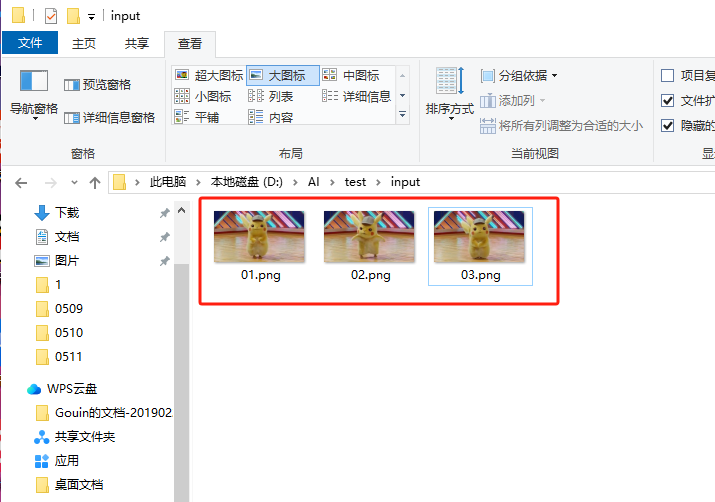
接着我们将这个目录的路径粘贴到输入目录:
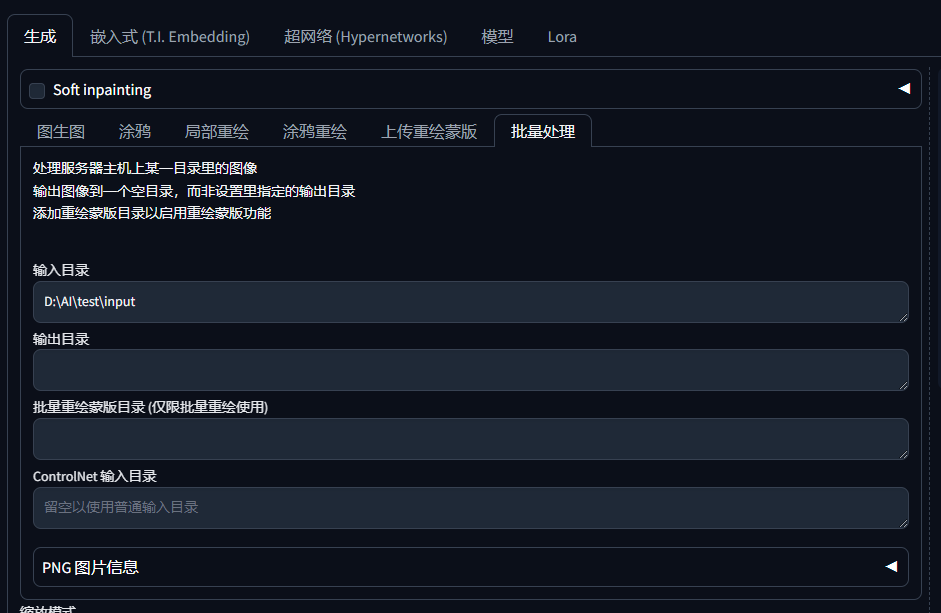
再建立一个文件夹用作输出图片用,注意路径也不要有中文:
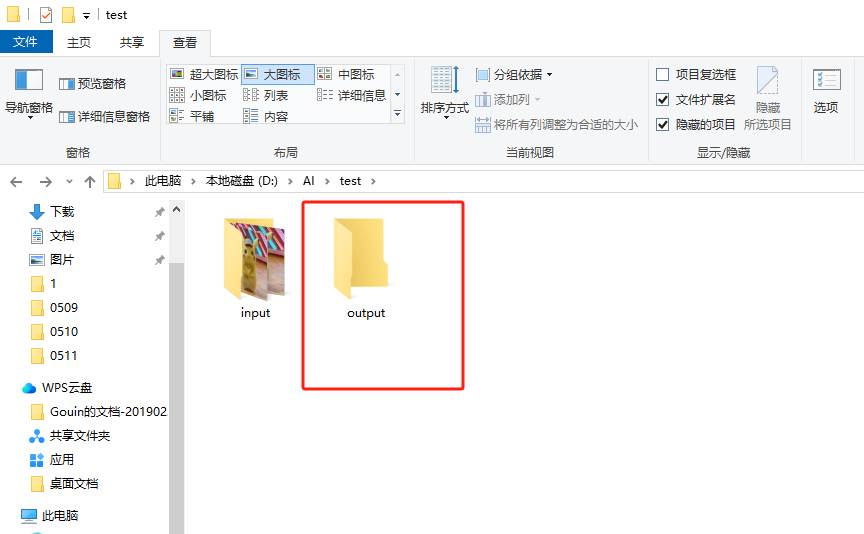
将这个文件夹的路径粘贴到输出目录:
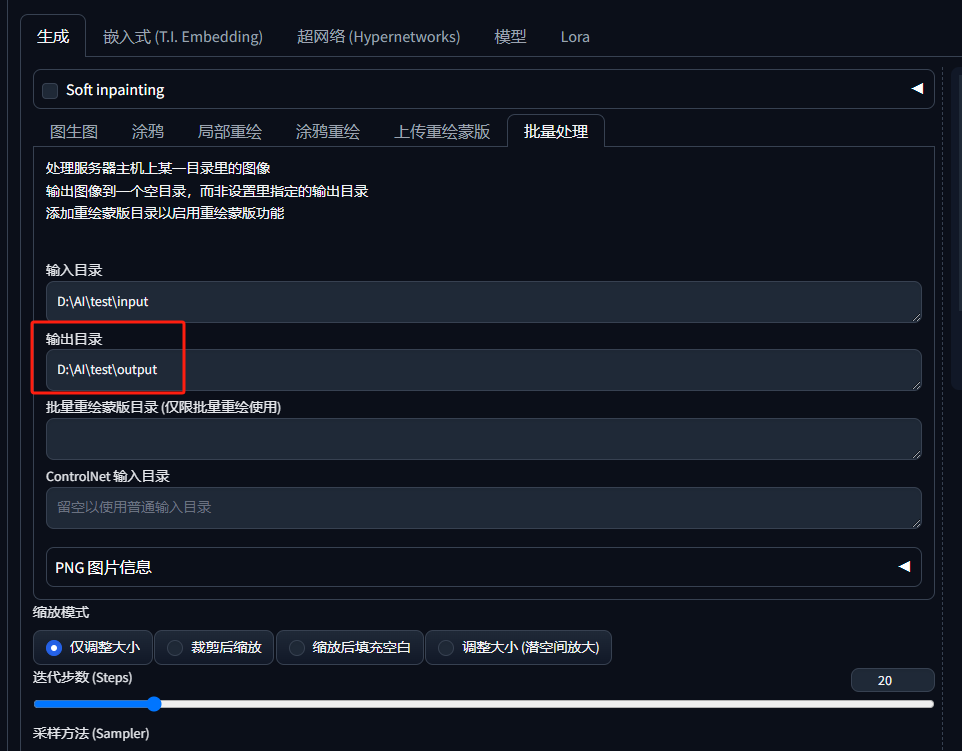
以上设置好之后我们就可以正常选择绘画模型,填写想要绘制的提示词和设置参数了。
例如我们想要重绘的是皮卡丘跳舞,那就在正向提示词中写入:一只皮卡丘在跳舞。
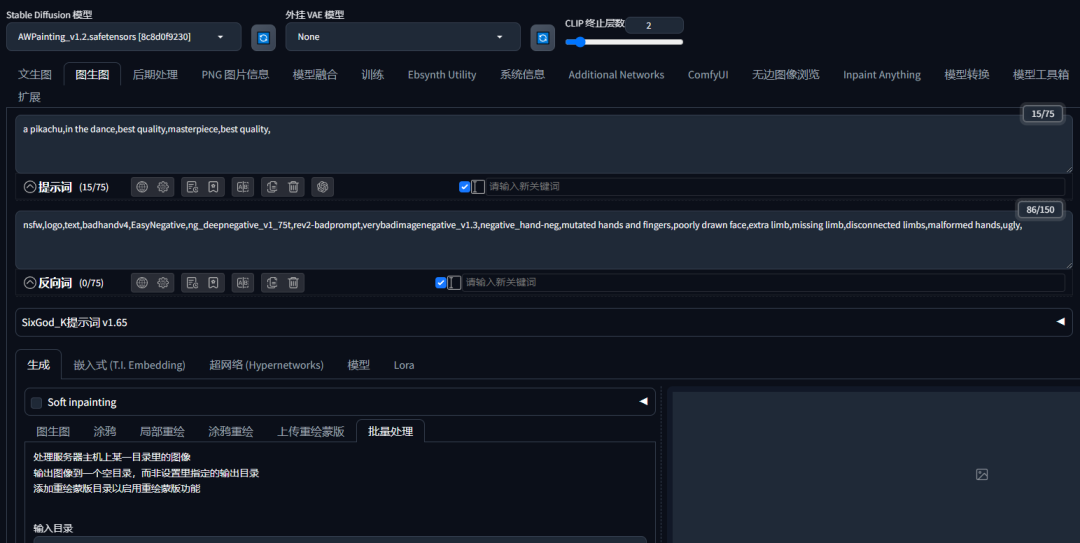
在下方设置重绘参数,注意重绘尺寸的宽高比例需要与重绘的图片一致:
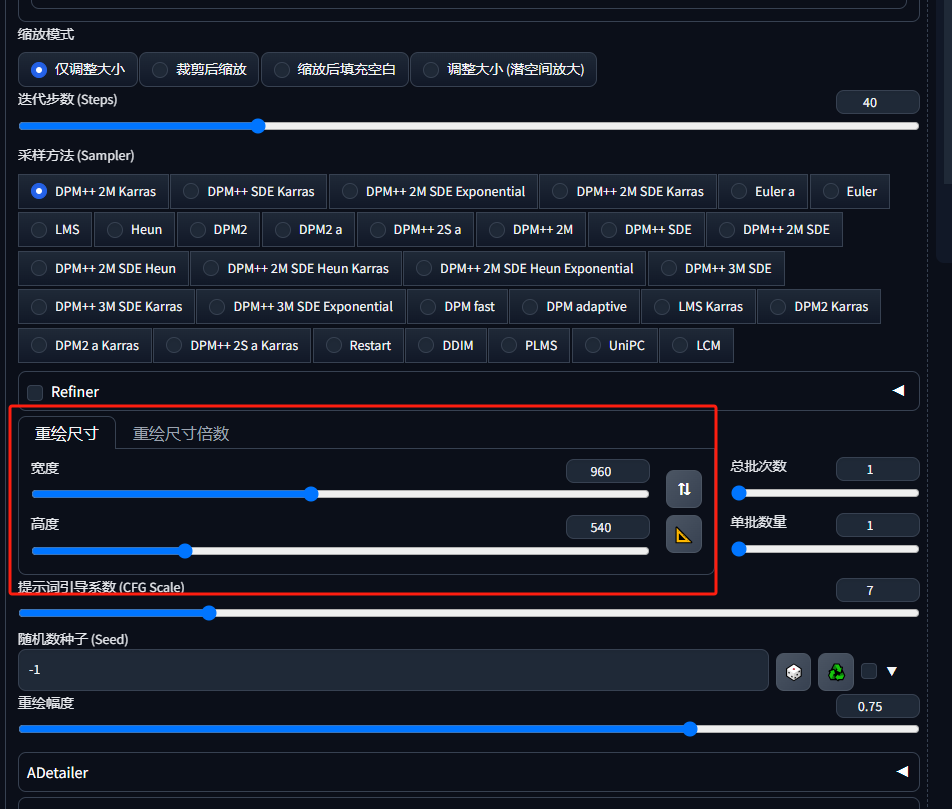
最后我们点击生图,在输出的文件夹就会出现重绘后的图片了,注意如果输出文件夹没有出现重绘图,大家可以重新打开webUI尝试。
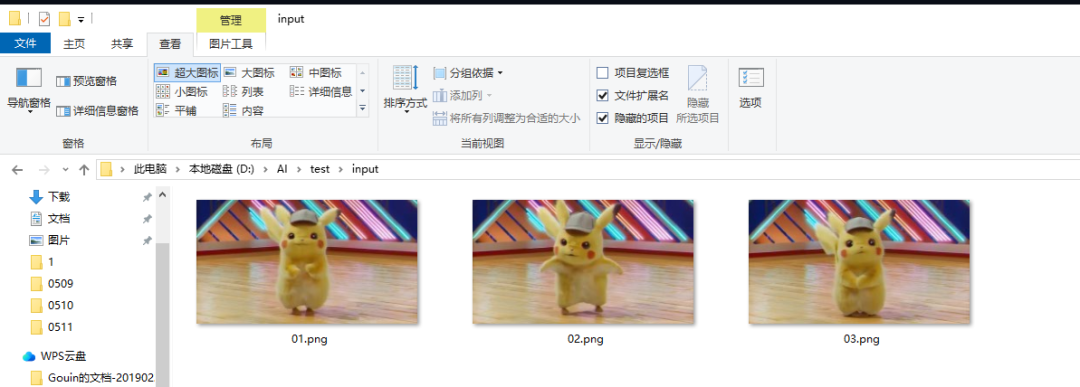
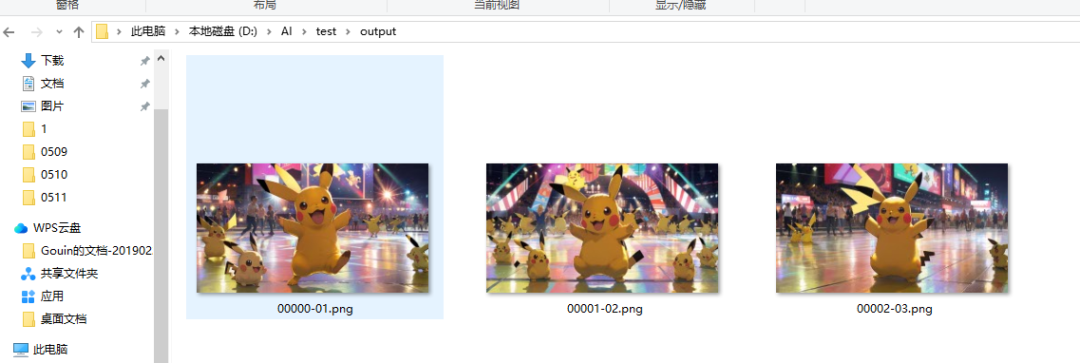
此时我们发现重绘的皮卡丘跟原图有点差异,为了提高重绘的精度,我们还需要学习下面这些进阶功能。
二、在批量处理中使用重绘蒙版
首先我们要了解什么是重绘蒙版?
重绘蒙版可以帮助我们更精细地控制重绘画面中元素的范围,例如我只想重绘皮卡丘而让图像的背景保持不变。
首先我们要用PS等软件给每张要重绘的图片绘制重绘蒙版(注意:白色区域是替换,黑色区域是保留不变的。)
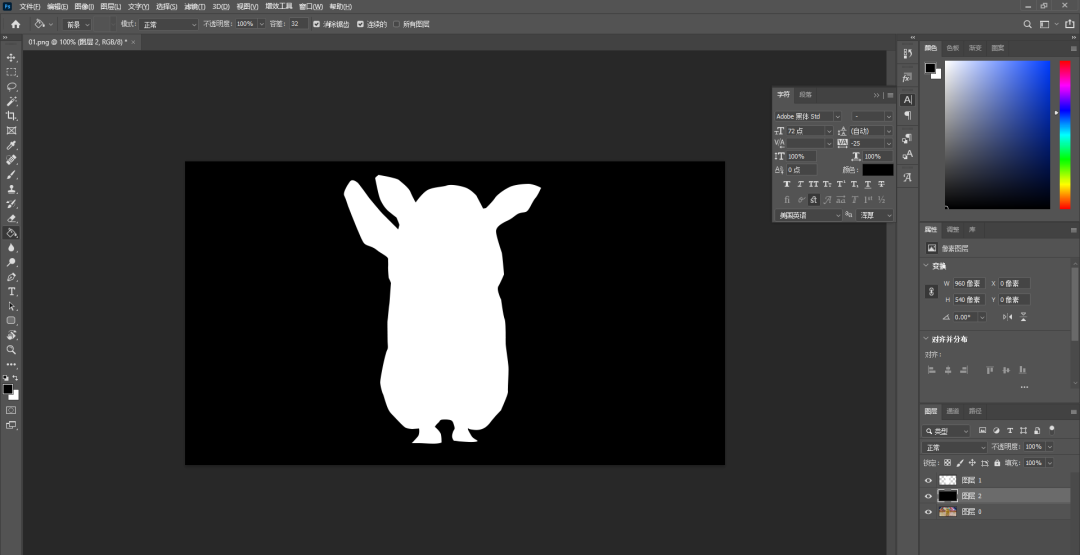
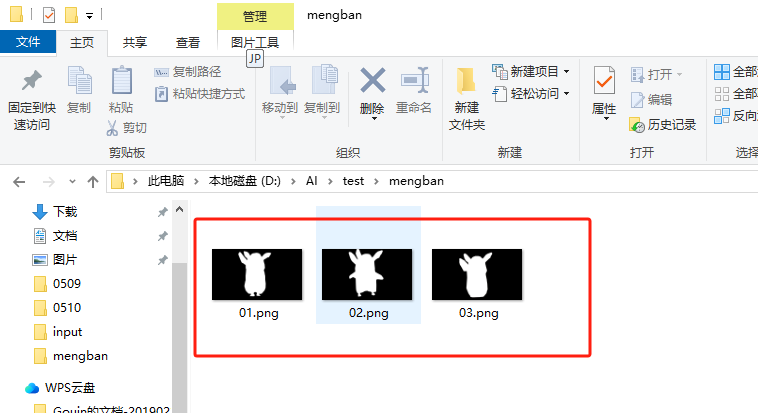
将蒙版文件的目录贴入批量重绘蒙版目录 :
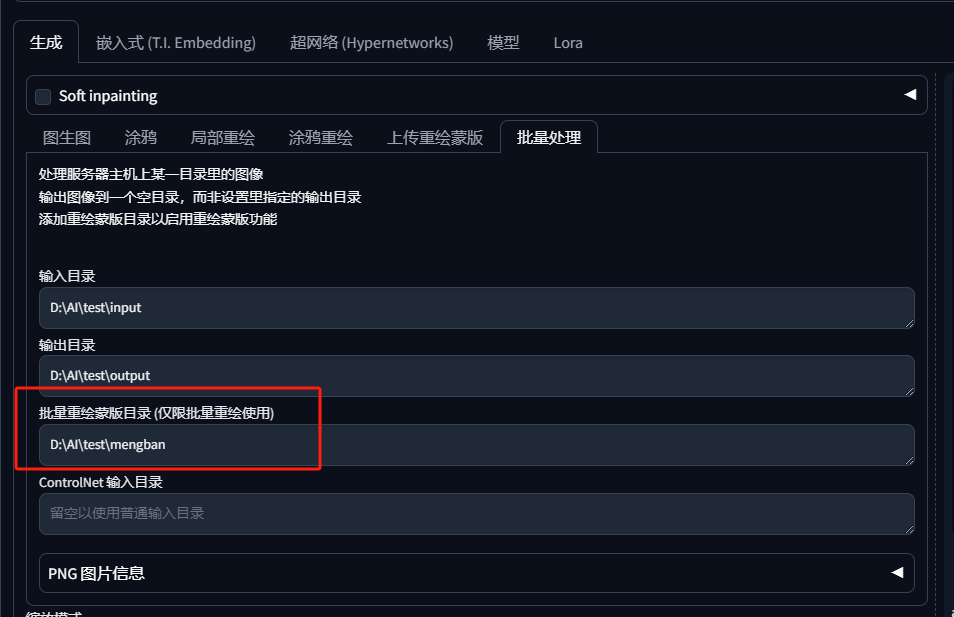
大家可以勾选这个Soft inpainting会让生成的图片过渡更加自然。
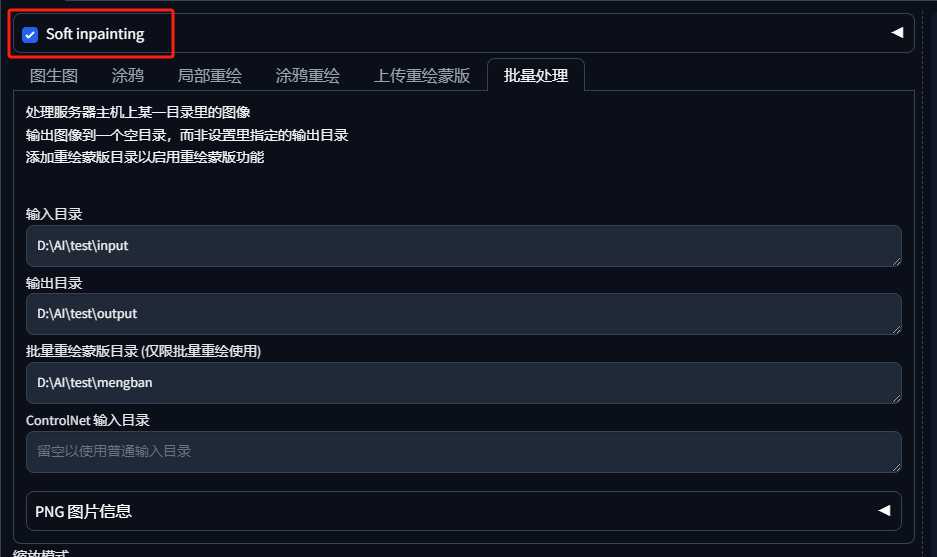

这张没有勾选能看到边缘过渡很硬~

这个勾选后的边缘就和缓多了。
最终我们在输出文件夹内就获得了我们用重绘蒙版获得的图片,可以看到背景跟原图基本保持了一致,只有皮卡丘被重绘了。
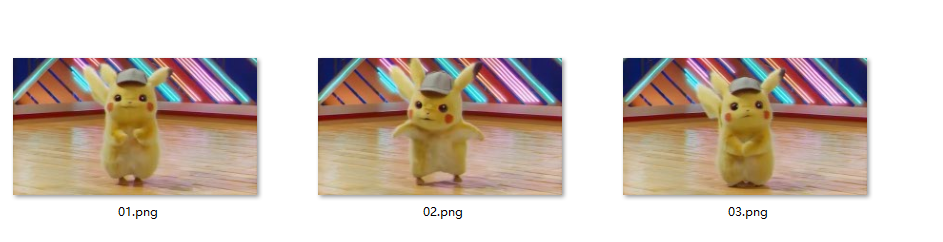
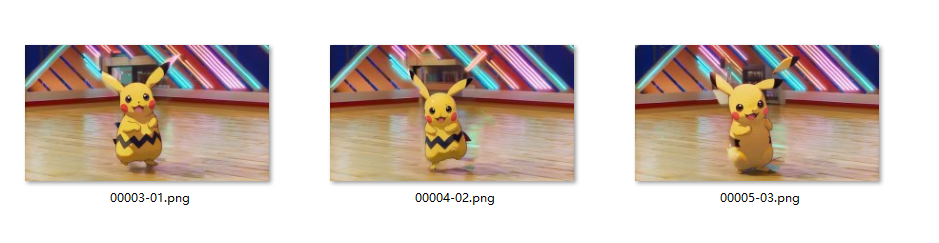
三、在批量处理中使用controlnet
为了让重绘的图片中皮卡丘的动作更加贴近原图,在这里我们还可以使用controlnet来批量重绘。
首先,打开controlnet点击启动、完美像素模式和上传独立控制的图像后选择批量处理,控制类型选择硬边缘,注意这里的目录可以先空着。
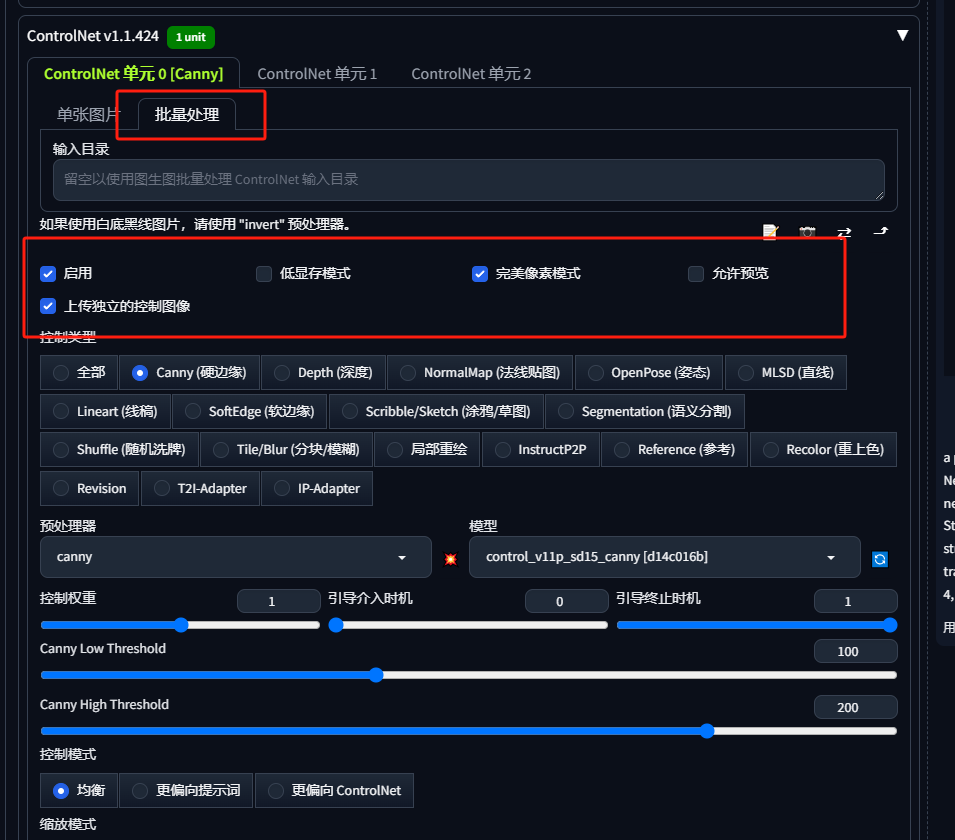
为了更好的控制图像,我们可以再增加一个controlnet,控制类型选择深度,输入目录同样不填。
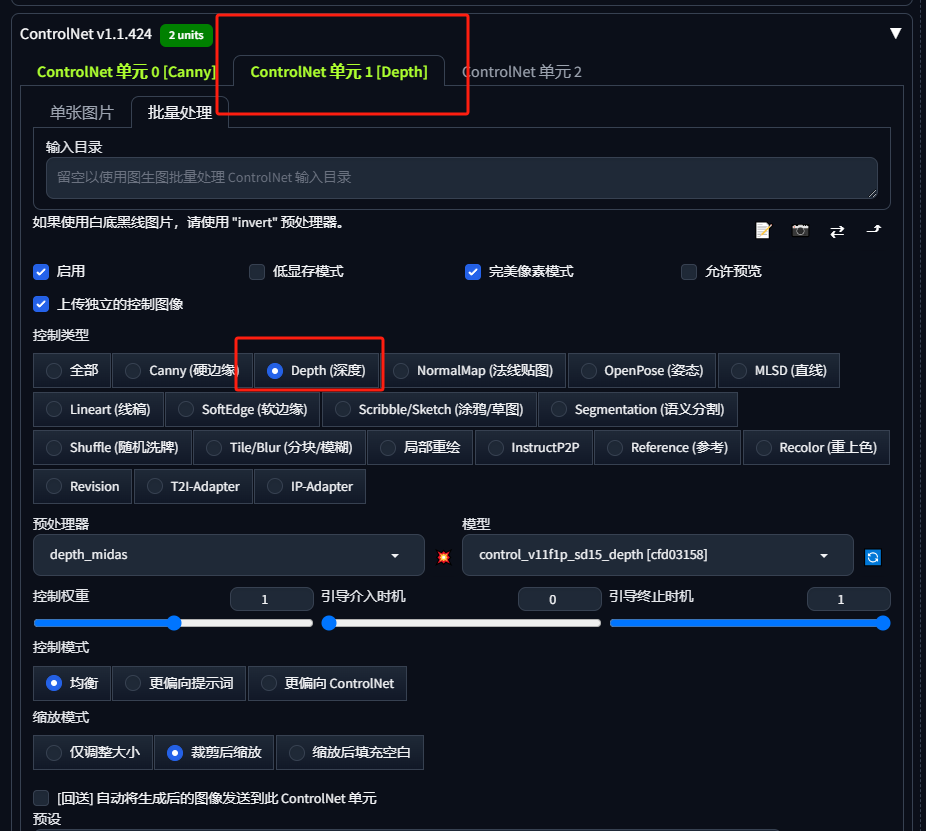
然后我们回到上面的批量重绘那里,将原图的地址输入到这个controlnet输入目录这里:
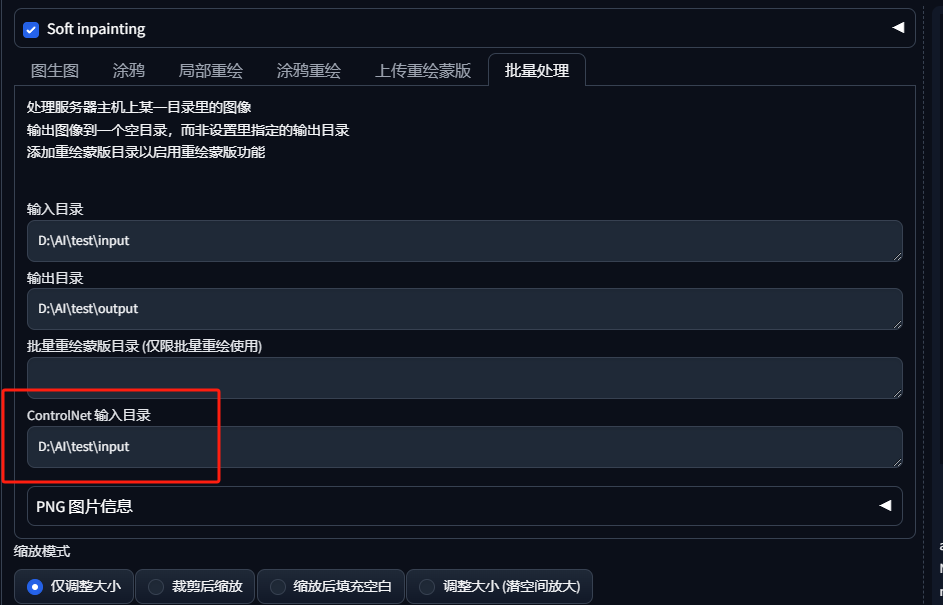
最后我们就生成跟原图比较接近的重绘图像啦,经过测试,利用controlnet来批量重绘比重绘蒙版更方便效果也更好一些!
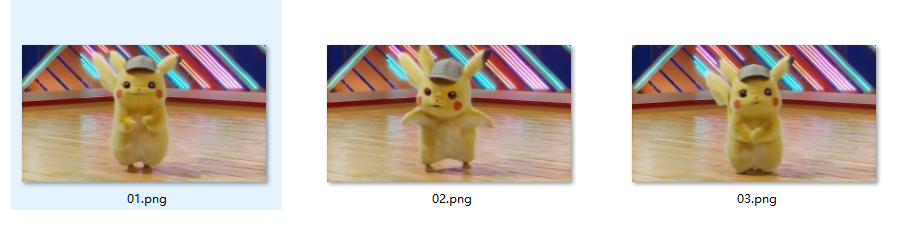
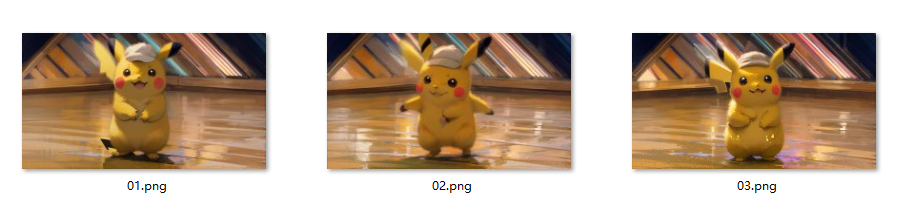
四、在批量处理中使用png图片信息
png图片信息适合当重绘不同的场景时使用。例如我们要重绘三张图,分别为一个皮卡丘、一棵树和一个初音未来:
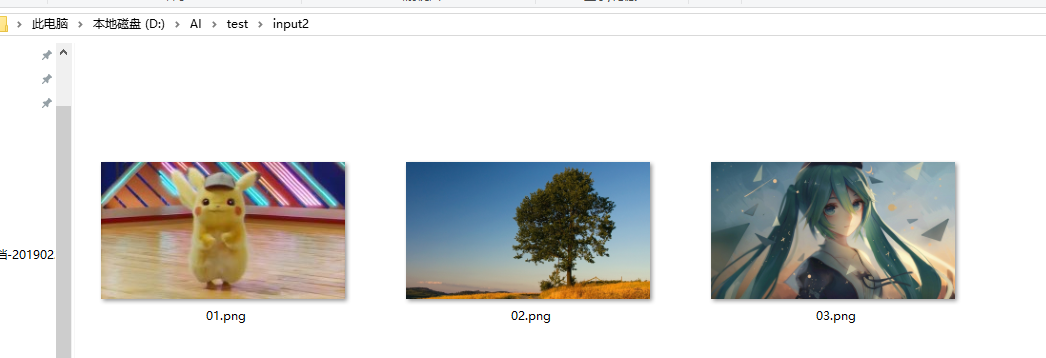
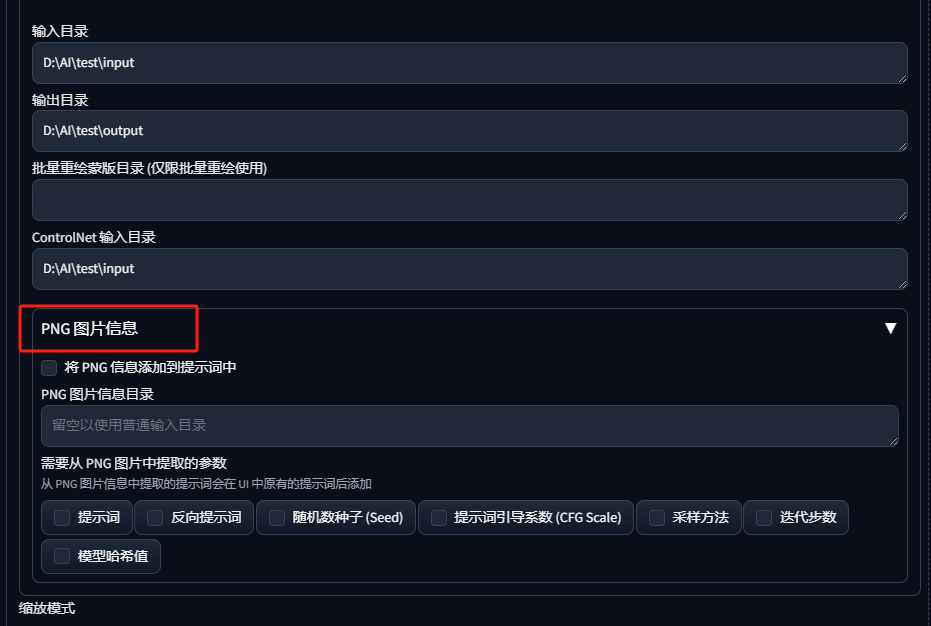
然后针对这三个元素各自先用文生图生成一张图片:
**Prompt:**a pikachu,in the dance,best quality,masterpiece,best quality

**Prompt:**a tree,best quality,
masterpiece,HDR,UHD,8K,best quality,masterpiece

**Prompt:**hatsune miku,best quality,masterpiece,HDR,UHD,8K,best quality,masterpiece

将这三张携带有png信息的图片放置到一个文件夹内:
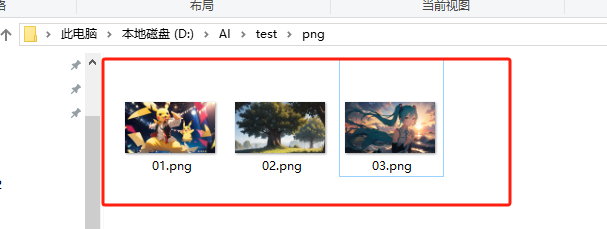
将目录填入png图片信息目录,打钩提示词、反向提示词、采样方法、迭代步数,并清空图生图的提示词 :
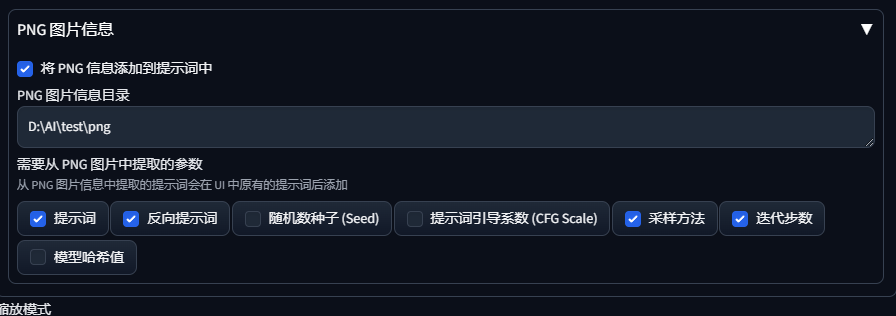
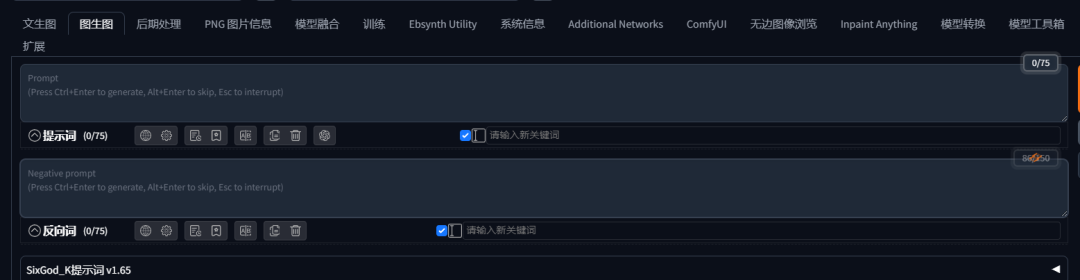
最后我们生图看一下效果:

原图

重绘后

原图

重绘后

原图

重绘后
今天的课程就到这里啦,后期精彩内容将持续更新,大家注意关注更新哦~
END
▍关注+星标,在线学习更多AIGC新工具!
▍扫描下方二维码获取超多AI前沿知识!

近500G资料等你领取,包含但不仅限于Stable Diffusion、Midjourney、Fooocus:
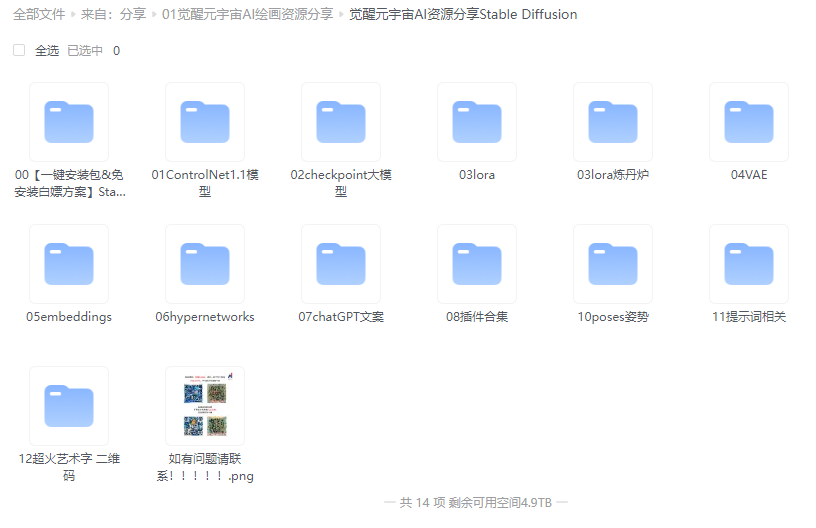
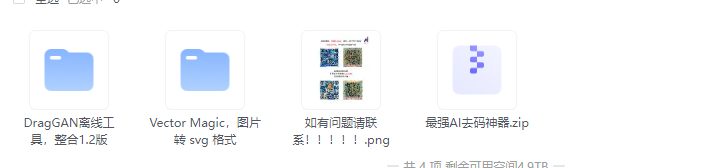
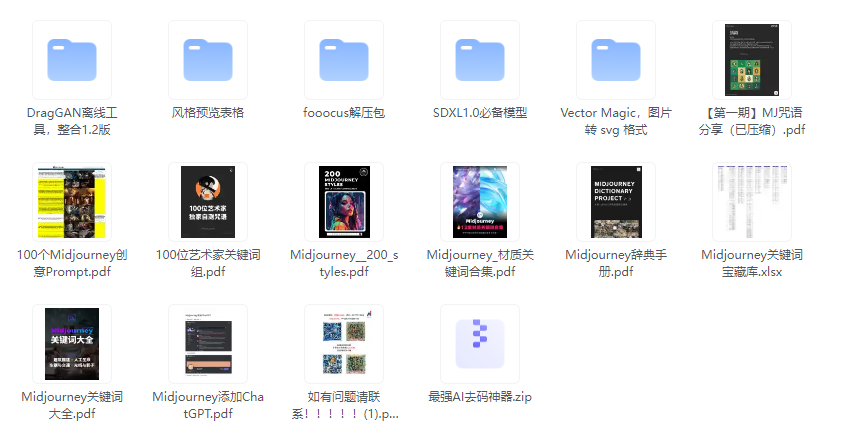
写在最后
感兴趣的小伙伴,赠送全套AIGC学习资料,包含AI绘画、AI人工智能等前沿科技教程和软件工具,具体看这里。

AIGC技术的未来发展前景广阔,随着人工智能技术的不断发展,AIGC技术也将不断提高。未来,AIGC技术将在游戏和计算领域得到更广泛的应用,使游戏和计算系统具有更高效、更智能、更灵活的特性。同时,AIGC技术也将与人工智能技术紧密结合,在更多的领域得到广泛应用,对程序员来说影响至关重要。未来,AIGC技术将继续得到提高,同时也将与人工智能技术紧密结合,在更多的领域得到广泛应用。

一、AIGC所有方向的学习路线
AIGC所有方向的技术点做的整理,形成各个领域的知识点汇总,它的用处就在于,你可以按照下面的知识点去找对应的学习资源,保证自己学得较为全面。


二、AIGC必备工具
工具都帮大家整理好了,安装就可直接上手!

三、最新AIGC学习笔记
当我学到一定基础,有自己的理解能力的时候,会去阅读一些前辈整理的书籍或者手写的笔记资料,这些笔记详细记载了他们对一些技术点的理解,这些理解是比较独到,可以学到不一样的思路。


四、AIGC视频教程合集
观看全面零基础学习视频,看视频学习是最快捷也是最有效果的方式,跟着视频中老师的思路,从基础到深入,还是很容易入门的。

五、实战案例
纸上得来终觉浅,要学会跟着视频一起敲,要动手实操,才能将自己的所学运用到实际当中去,这时候可以搞点实战案例来学习。


若有侵权,请联系删除























 3825
3825

 被折叠的 条评论
为什么被折叠?
被折叠的 条评论
为什么被折叠?








